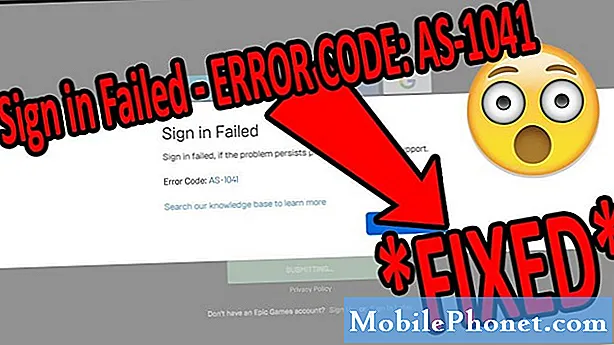Danes je zasebnost glavna prednostna naloga za mnoge uporabnike pametnih telefonov, zlasti ko uporabljamo naše naprave za skoraj vse. Naprave, kot je novi Moto X Pure Edition, so precej varne z gesli z zaklepanjem in druge naprave imajo bralnike prstnih odtisov, vendar to ni dovolj za vsakogar. Lastniki novega Moto X, ki bi radi izvedeli, kako izbrisati ali odstraniti zgodovino brskalnika, smo zajeli.
Zgodovina brskalnika ali podatki o obrazcih so eden od številnih lastnikov vprašanj zasebnosti, ki jih morajo poznati. Uporabnik lahko izbriše internetni brskalnik ali zgodovino iskanja na pametnem telefonu iz več različnih razlogov in prepričani smo, da imate svoje razloge. Spodaj je vodnik, ki opisuje, kako enostavno je to na Moto X.
Preberite: Kako ponastaviti zamrznjeni Moto X
Google Chrome je tako kot številni drugi pametni telefoni edini brskalnik na tem telefonu, zato so stvari zelo enostavne in enake kot številni drugi telefoni. Za razliko od Samsunga, ki ponuja svoj brskalnik, imenovan »Internet«, Moto X uporablja Google Chrome in je med brskanjem po spletu zelo enostavno in varnejši. Začnimo.

Ko je uporabnik prijavljen v Gmailov račun, ki ga vsi potrebujejo za resnično uporabo pametnega telefona Android, shrani vse, kar iščete, vključno z zgodovino brskalnika. To je to, na kar bomo danes ciljali. Traja samo trenutek, lahko pa tudi jasno določite iskanje, ne pa vsega, zato ne izgleda, kot da uporabnik skriva svoje skladbe.
Odstranjevanje zgodovine brskanja in zgodovine iskanja sta dve različni stvari in danes se osredotočamo na zgodovino brskalnika. To lahko pomeni, da vaši otroci ali pomembni drugi ne morejo videti, kaj ste kupili za svoj rojstni dan ali božič, splošne pomisleke glede zasebnosti ali iz drugih razlogov. Vsakdo ima svoje razloge.
Navodila
Z Google Chrome je to pravzaprav zelo enostavno in le nekaj korakov stran. Ker je to edini brskalnik na telefonu, o katerem moramo govoriti.
Če želite začeti, odprite Google Chrome. To je spletni brskalnik. Ko je odprta, poiščite in tapnite tri pike “Gumb menija“Zgoraj desno. Prikaže se pojavni meni, kjer se boste pomaknili navzdol in izberite »Zgodovina”.

Kot lahko vidite na spodnji sliki, imate zdaj dostop do seznama vseh spletnih mest, ki ste jih obiskali v brskalniku Chrome. Naslednji uporabniki morajo preprosto pritisniti na gumb »brisanje podatkov brskalnika« na dnu in nato izbrati, katere podatke želijo odstraniti, kot je prikazano spodaj.
Podobna možnost za potrditvena polja bo prikazana, kot je prikazano zgoraj, in nadzirali boste lahko, kaj boste izbrisali za vedno, in kaj bo ostalo. Druga velika prednost Google Chroma je, da lahko odstranite posamezne obiske spletnega mesta, namesto vseh ali nič, zato se zdi, da ne skrivate svojih skladb. Če želite izbrisati vsako posamezno iskanje, ki ga želite odstraniti, ali vse, kar morate storiti, pritisnite tipko x.

Uporabniki bodo želeli biti previdni, da ne bodo izbrisali »Samodejnega polnjenja podatkov«, ker so tukaj shranjeni e-poštni naslovi ali gesla, ki ste si jih Chrome zapomnili. To pomeni, da boste morali ponovno vpisati v vse.
Način brez beleženja zgodovine
Če želite preprečiti, da bi karkoli od tega sploh povzročali težave, lahko uporabniki uporabijo tako imenovani način brez beleženja zgodovine. Ko ste v meniju za brskanje v brskalniku in odprite zavihek brez beleženja zgodovine. Zato se Google Chrome ne spominja ali shranjuje zgodovine, gesel, prijav ali sledenja vašemu. To je vaša najboljša izbira in nekaj, kar bi morali mnogi uporabniki upoštevati, če je zasebnost skrb.
V Trgovini Google Play je več brskalnikov, ki privzeto to počnejo in nikoli ne bodo zapomnili vaših podatkov ali informacij. Dolphin Zero je dober, ali pa ima brskalnik Opera svoj zasebni način, ki ga lahko omogočite. Osebno se držim brskalnika Google Chrome, toda vsem je všeč nekaj drugačnega in na voljo je veliko možnosti za Android v trgovini Google Play.
Kar delamo na naših pametnih telefonih, je naša lastna dejavnost, zato poskrbite, da boste sprejeli nekaj zgoraj navedenih korakov, da preprečite, da bi jih drugi shranili. To morajo vsi uporabniki vedeti o brisanju zgodovine brskalnika ali začeti s tem, da ga preprečijo.